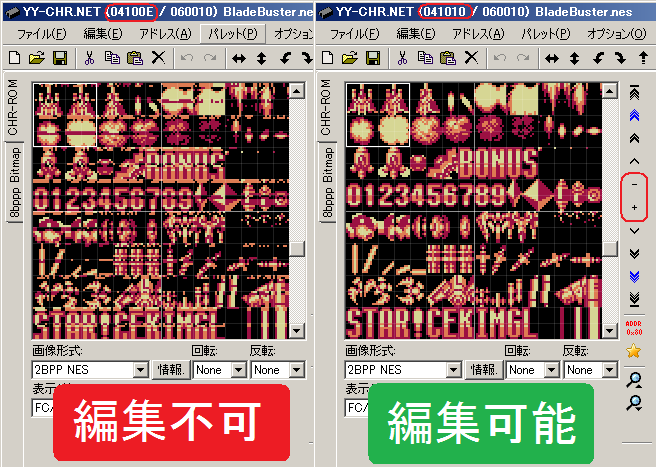ROMの開き方
ROMを編集可能な状態にするまでの手順のメモ。
旧ゲーム機のゲームで使われる画像は「画像ファイル」のような独立したものではなく、
プログラムや音楽や画像などがごちゃ混ぜになっているデータ列の中に部分的に存在するものです。
画像に使われる色も、どこが画像の先頭のドットかもプログラム内に書かれてあり、外部ツールから判断することは困難です。
YY-CHRはバイナリエディタ同様、ファイルの中の任意のアドレスのデータを書き換えるツールです。
どのアドレスに何のデータがあるかを把握しないまま編集すると、期待した結果にならないばかりでなく、ファイルが壊れることにもなります。
少なくとも画像でない部分は安易に編集するべきでは有りません。そこが画像データかはユーザーが判断する必要があります。
開いたファイルにゲーム内の画像が表示されている場合は、「少なくとも表示されている部分は画像データなので編集可能」という判断が出来るわけです。
しかし、画像に乱れがある場合は画像データの先頭が合っていないため、そのまま編集するとファイルが壊れる可能性があります。
編集する前に、アドレスを細かく調節して、画像が正常に表示されていることを確認してください。
以下が手順となります。
- ROMを開く
- メニューの「ファイル → 開く...」または、開くファイルをYY-CHRにドラッグアンドドロップすることで開きます。
- エミュレータのセーブステートからパレットを開く (エミュレータがセーブステートに対応している場合)
この操作で、YY-CHRにセーブした時の画面の色を読み込みます。
パレットを読み込んだ後は、適当なパレットセットを選んでください。未使用で真っ黒なパレットセットを選ぶと画像が表示できません。
この操作をしない場合、YY-CHR上では画像の色はゲーム内と同じ色で表示されません。- ファミコンなら「VirtuaNES」のステートに対応しています。
- スーパーファミコンなら「ZSNES」「SNES GT」のステートファイルに対応しています。
- 画像形式を合わせる。
画像形式のNBPPはN Bit Per Pixelの略で、色数をあらわします。
1BPPは2色、2BPPは4色、3BPPは8色、4BPPは16色、8BPPは256色です。
- ファミコンなら通常4色[2BPP NES]、フォントなどは2色[1BPP]です。
- スーパーファミコンなら通常16色の[4BPP SNES]や8色の[3BPP SNES]、フォント等に4色以下の[2BPP GB][2BPP NES][1BPP]を使うことが多いです。
- 画像の容量を節約したかった初期のゲームでは、画像形式名のNBPPのNが小さい値のものを使っていることがあります。
- また、画像形式は1つのゲーム内でも、画像の使用目的などに合わせてサイズの小さい形式が使われることがあります。
(例)2色しか使わないフォントなどは1BPPなど。
- スクロールバーや、アドレス移動のキーを押して、画像を探す
ファイルサイズが大きい場合はスクロールバーの移動量が大きいので、Homeキーを押した後、PgDnで眺めると抜けが少なくなります。
また、F3キーで画像データの簡易検索ができます。検索で引っかからないこともありますが、画像データの先頭と思われる空白タイルをF3キーを押すたびに検索します。
一度見つけた画像のアドレスは、アドレスリストに登録しておくと次回からの編集が簡単になります。アドレスリストは縦に並ぶアドレスツールバーの黄色の「★」のボタンです。
これで画像が見つからない場合は、画像形式が合っていない可能性が高いので、手順3に戻って別の画像形式で画像を探します。
最終更新:2012年10月07日 10:21